|
| |
ORANGE-insideの準備
IchigoJamにORANGE-insideを入れるには、ファームウェアの更新が必要です。
ORANGE-inisideのファームウェアをダウンロードしてして書き換えてください。
ファームウェアの更新方法は、IchigoJamのアップデート方法と同じです。こちら(準備中)を参照してください。
ファームウェアを更新すると、IchigoJam BASICが使えなくなります。
IchigoJam用のファームウェアをダウンロードして、再度書き換えればIchigoJam BASICが使えるようなります。
|
ORANGE-studio PROの準備
BASICコンパイラーでプログラムを開発するには、ORANGE-studio PROが必要です。
ORANGE-studio PROの使用方法は、こちらを参照してください。
ただし、参照先はORANGE-studioの説明ですので、ORANGE-studio PROをダウンロードしてインストールしてください。
ORANGE-studio PROで使用できるBASICは、ORANGE-lightという軽量構造化BASICです。
仕様は以下をご覧ください。
ORANGE-light ユーザーズマニュアル
ORANGE-light リファレンスマニュアル
|
Lチカを試してみる
IchigoJamのボード上のLEDはOUT7に割り当ててあります。(I/Oの割当てはIchigoJamと同じ)
LEDを点滅させるプログラムは以下のようになります。
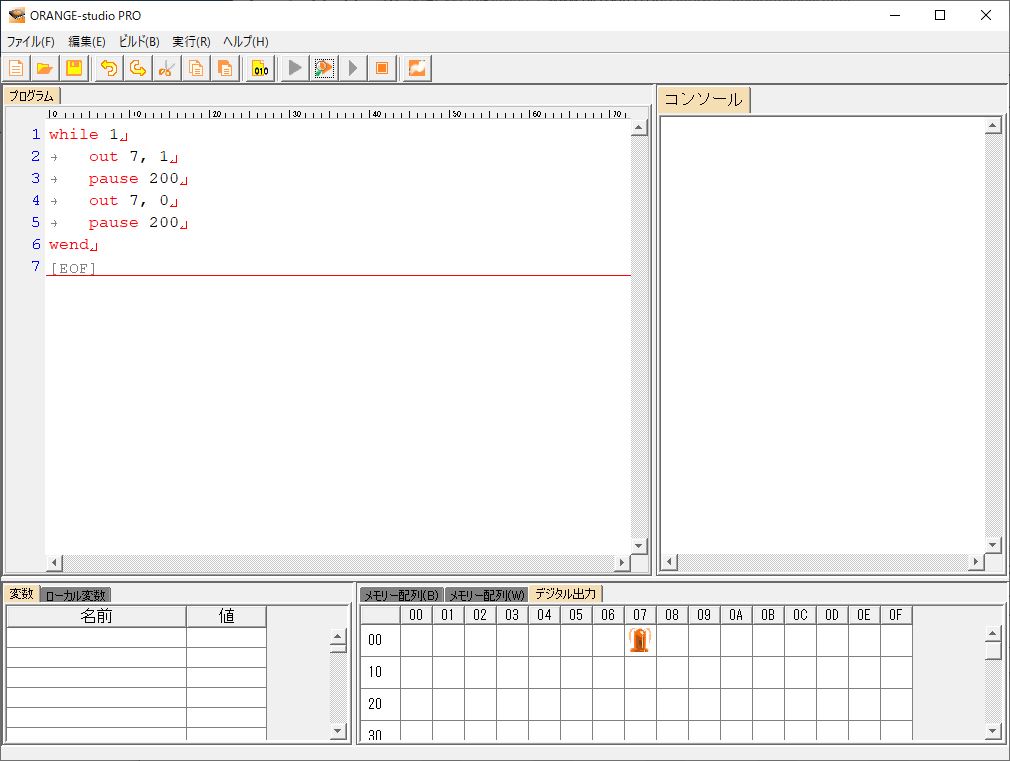
「デジタル出力出力」のタブをクリックして、デジタル出力タブに切り替えておきます。
実行( )をクリックすると、デジタル出力パネルでLEDがチカチカする様子見えます。 )をクリックすると、デジタル出力パネルでLEDがチカチカする様子見えます。
このプログラムは無限ループしていますので、中止( )をクリックして強制終了しておきます。 )をクリックして強制終了しておきます。
|
コンパイルする
ORANGE-studio PROで開発したプログラムを実際にIchigoJamで動作させるためにコンパイルしてマシン語に変換します。
コンパイル( )をクリックすると、コンソールに16進数のダンプリスト(マシン語)が表示されます。 )をクリックすると、コンソールに16進数のダンプリスト(マシン語)が表示されます。
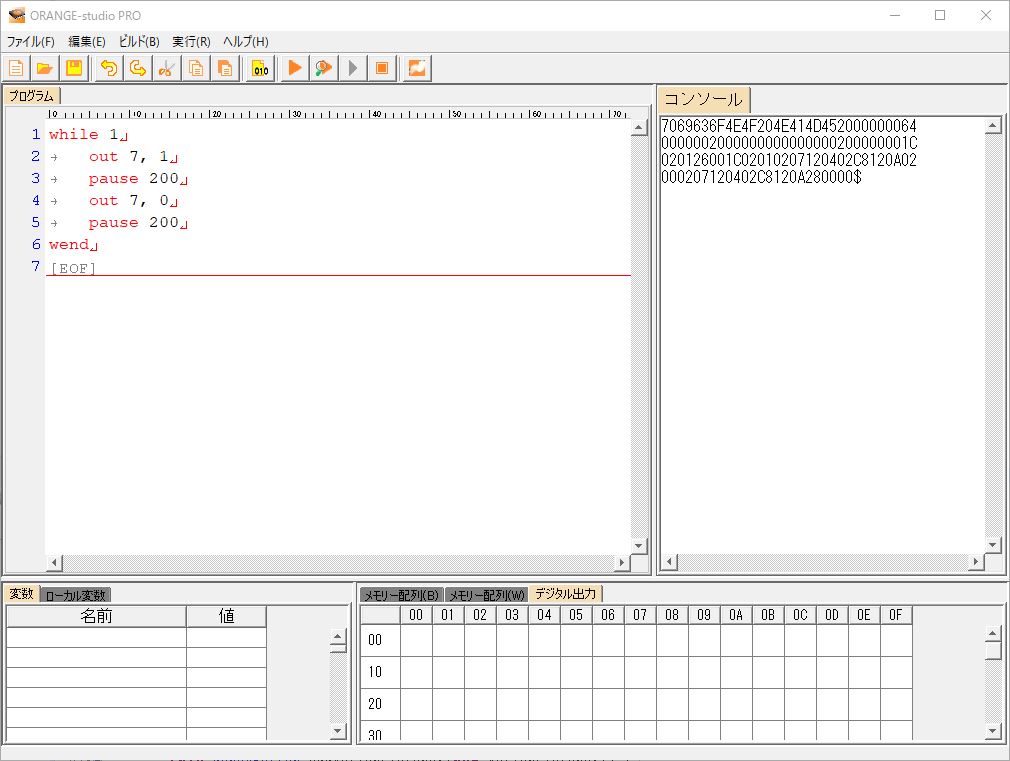
|
実機で実行
ORANGE-insideの入ったIchigoJamとパソコンをUSBシリアルケーブルで接続します。
パソコン上では、Tera Termなどのターミナルソフトを起動しておきます。
(115200bps、送信改行コードCR、受信改行コードCR、ローカルエコーなし、送信遅延なし)
 |
| ピン番号 |
LPC1114 |
USBシリアルモジュール |
| 16 |
TXD |
RXD |
| 15 |
RXD |
TXD |
| 22 |
VSS |
GND |
| 21 |
VDD |
3.3V |
|
USBシリアルモジュールから電源を取る場合には左の表のように接続します。 |
IchigoJam上のタクトスイッチ(SW2)を押しながら電源を入れると(上記のように接続した場合は、VDDへのジャンパー線を後から接続)、
以下のようなORANGE-insideモニターが起動します。
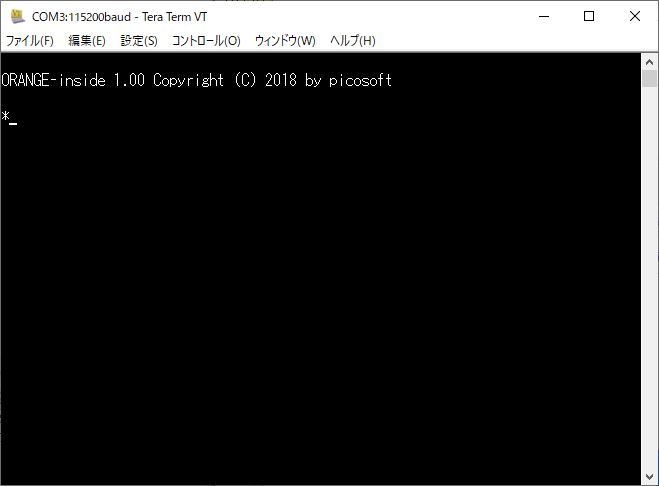
dコマンドを入力します。
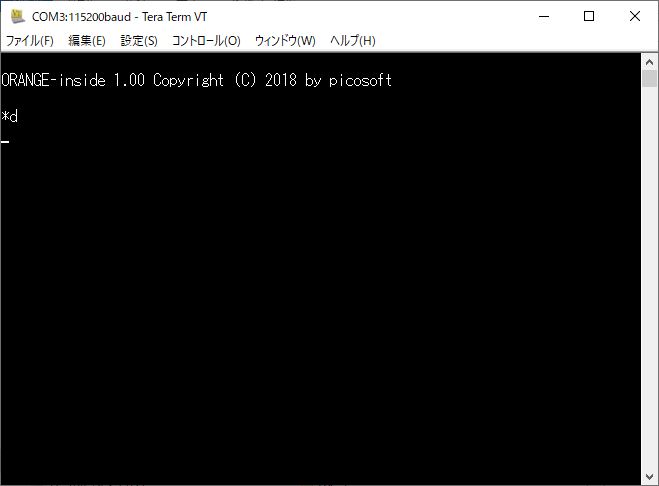
ORANGE-studio PROのコンソールからマシン語をコピーします。
CTRL-Aを押して先頭から$までを全選択し、CTRL-Cを押下すると内容がクリップボードにコピーされます。
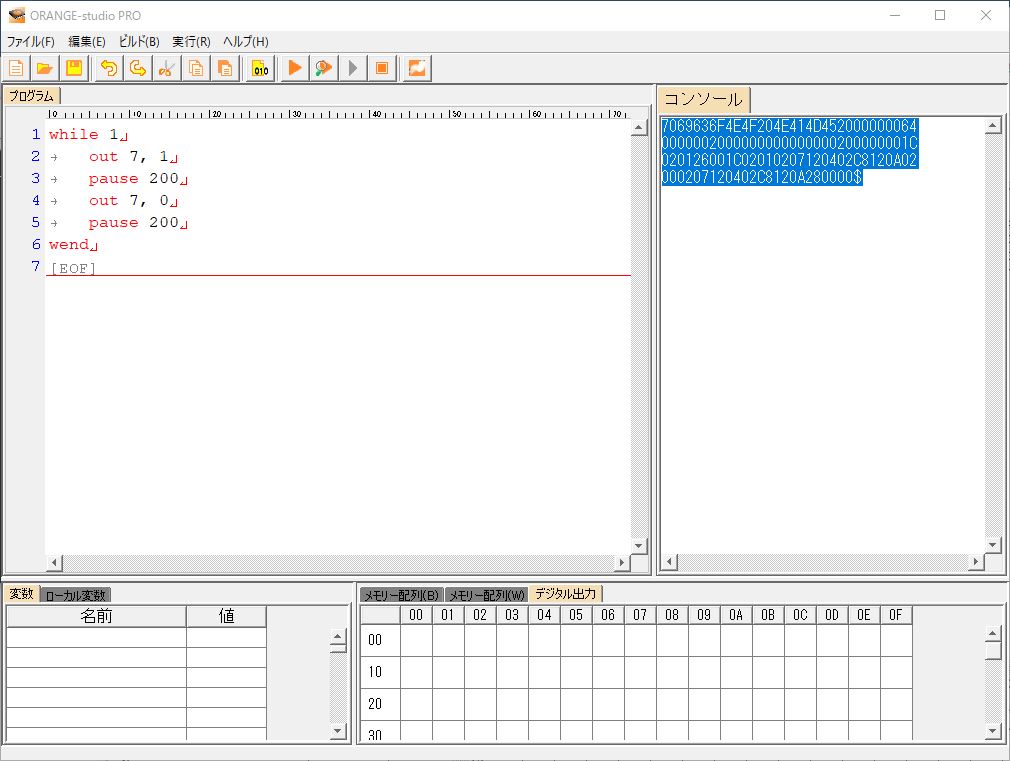
Tera Term側でマウスを右クリックして、クリップボードからペーストできます。
(違うものをペーストしてしまった場合は、キーボードから$を入力すればプロンプトに戻ります。)
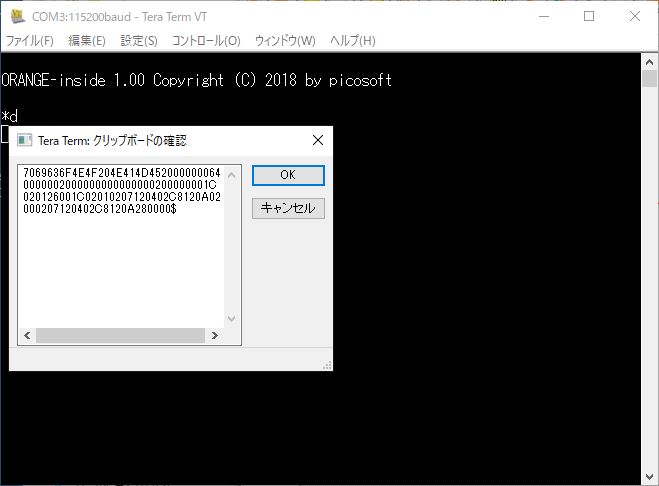
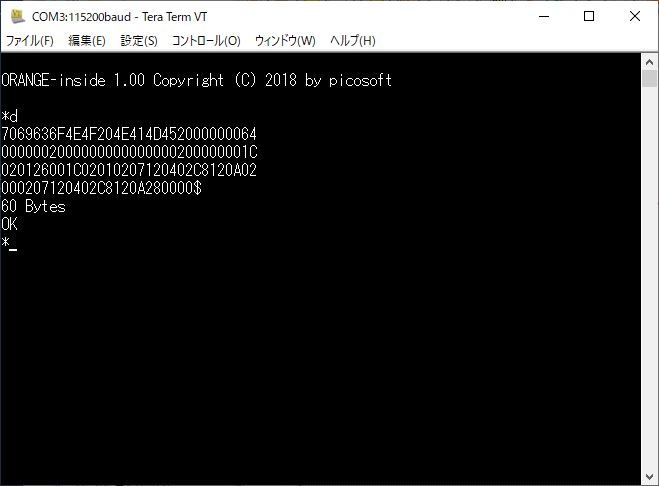
rコマンドでIchigoJamでのLチカが始まります。
このプログラムは無限ループで、IchigoJamをリセットする以外に止める手段がありません。
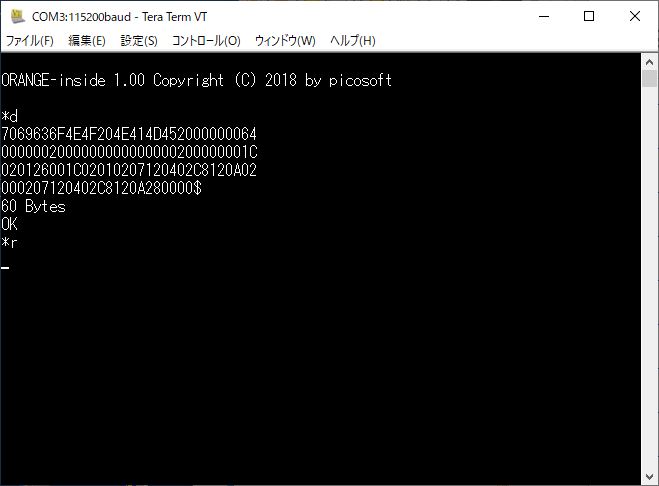
|
|
プログラムの保存
電源を切ってプログラムが消えないようにするためには、外付けのEEPROMが必要です。
LPC1114版ORANGE-insideでは、24LC512というI2C接続のEEPROMに対応しています。
(他のI2C接続のEEPROMでも使用できるかもしれません。)
64Kバイトの領域を1ページ2Kバイトで区切り、ページ番号1~32まで使用できます。
ORANGE-insideモニターのsコマンドを使って、「s 1 led」と入力すれば、1ページ目にledというファイル名で保存できます。
ORANGE-insideモニターで使用できるコマンドは以下の通りです。
コマンドとパラメーターは、スペースまたは「,」で区切ります。
|
| コマンド |
書式 |
説明 |
例 |
| f |
f ページ番号 |
指定したページに格納されているプログラムのファイル名を表示します。
パラメーターを省略すると、格納されているすべてのプログラムのファイル名を表示します。 |
f 3 |
| d |
d |
ダウンロードを開始します。 |
d |
| s |
s ページ番号 ファイル名 |
指定したページにロードされているプログラムを格納します。
ファイル名を省略すると、NO NAMEという名前のファイル名になります。
|
s 3 test |
| e |
e ページ番号 |
指定したページにあるプログラムを消去します。 |
e 3 |
| l |
l ページ番号 |
指定したページにあるプログラムをロードします。 |
l 3 |
| r |
r |
ロードされているプログラムを実行します。 |
r |
|
|
|
プログラムの自動実行
ファイル名を「Auto」(Aだけが大文字)にしてプログラムを保存しておくと、電源を入れたときにそのプログラムを自動実行します。
「Auto」というファイル名が複数あるときは、最も小さい番号のページにあるプログラムを自動実行します。
|
カラー液晶モジュールを使う
LPC1114版ORANGE-insideでは、コントローラーILI9341を使用したカラー液晶モジュールに対応しています。
IchigoJamとカラー液晶モジュールは以下のように接続します。
|
ORANGE-color1の紹介
ORANGE-color1は、LPC1114用のORANGE-insideで開発するためのリファレンス機で、
EEPROM、液晶モジュール、圧電スピーカー、タクトスイッチ等を装備できます。
IchigoJamのシールドとして拡張機器になるように設計されています。
また、CPUを装着すればIchigoJamなしでも利用できます。
オレンジピコショップで専用プリント基板を発売中です。
ORANGE-color1の回路図はこちらです。
|
ORANGE-insideランチャー
ORANGE-color1のようにEEPROM、液晶モジュールが装備された状態で電源を入れると、
電源を入れたときのボタンの状態などによって以下のようになります。
①STARTボタンが押されていたら、ORANGE-insideモニターを起動します。
②EEPROMの1ページ目から検索しAutoという名前のプログラムがあれば、それを自動実行します。
③上記条件を満たさない場合は、ORANGE-insideランチャーを起動します。
|
 |
ORANGE-insideランチャーが起動されると、
EEPROM内に保管してあるプログラムの一覧が表示します。
UPボタン、DOWNボタン、LEFTボタン、RIGHTボタンでプログラムを選択します。
STRATボタンを押すと、選択されたプログラムが起動されます。
起動したプログラムが終了すると、ORANGE-insideランチャーが再起動します。
ORANGE-insideランチャーにプログラムを登録するには、
パソコンとUSBシリアルモジュールと接続した状態で、ORANGE-insideモニターで操作します。
|
|
ORANGE-lightプログラミング作法
こちら(準備中)をご覧ください。
|
| |
| |
 |